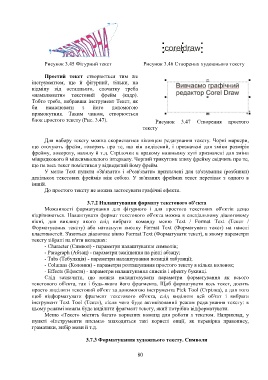Page 81 - 6442
P. 81
Рисунок 3.45 Фігурний текст Рисунок 3.46 Створення художнього тексту
Простий текст створюється тим же
інструментом, що й фігурний, тільки, на
відміну від останнього, спочатку треба
«намалювати» текстовий фрейм (кадр).
Тобто треба, вибравши інструмент Текст, як
би намалювати з його допомогою
прямокутник. Таким чином, створюється
блок простого тексту (Рис. 3.47). Рисунок 3.47 Створення простого
тексту
Для набору тексту можна скористатися віконцем редагування тексту. Чорні маркери,
що оточують фрейм, говорять про те, що він виділений, і призначені для зміни розмірів
фрейму, повороту, нахилу й т.д. Стрілочки в правому нижньому куті призначені для зміни
міжрядкового й міжсимвольного інтервалу. Чорний трикутник знизу фрейму свідчить про те,
що не весь текст помістився у відведений йому фрейм.
У меню Text пункти «Зв'язати» і «Розв'язати» призначені для зв'язування (розбивки)
декількох текстових фреймів між собою. У зв'язаних фреймах текст перетікає з одного в
іншій.
До простого тексту не можна застосувати графічні ефекти.
3.7.2 Налаштування формату текстового об'єкта
Можливості форматування для фігурного і для простого текстових об'єктів дещо
відрізняються. Налаштувати формат текстового об'єкта можна в спеціальному діалоговому
вікні, для виклику якого слід вибрати команду меню Text / Format Text (Текст /
Форматування тексту) або натиснути кнопку Format Text (Форматувати текст) на панелі
властивостей. З'явиться діалогове вікно Format Text (Форматувати текст), в якому параметри
тексту зібрані на п'яти вкладках:
- Character (Символ) - параметри налаштування символів;
- Paragraph (Абзац) - параметри заміщення на рівні абзацу;
- Tabs (Табуляція) - параметри налаштування позицій табуляції;
- Columns (Колонки) - параметри розташування простого тексту в кілька колонок;
- Effects (Ефекти) - параметри налаштування списків і ефекту буквиці.
Слід зазначити, що можна налаштовувати параметри форматування як всього
текстового об'єкта, так і будь-якого його фрагмента. Щоб форматувати весь текст, досить
просто виділити текстовий об'єкт за допомогою інструмента Pick Tool (Стрілка), а для того
щоб відформатувати фрагмент текстового об'єкта, слід виділити цей об'єкт і вибрати
інструмент Text Tool (Текст), після чого буде активізований режим редагування тексту: в
цьому режимі можна буде виділити фрагмент тексту, який потрібно відформатувати.
Меню «Текст» містить багато корисних команд для роботи з текстом. Наприклад, у
пункті «Інструменти письма» знаходяться такі корисні опції, як перевірка правопису,
граматики, вибір мови й т.д.
3.7.3 Форматування художнього тексту. Символи
80